1、我已经把MySQL 5.6 win7 x64 打包成一个压缩文件 MySQL 5.6 x64 win7 路径I:\Windows7_Software_Database\Android_Development
2、解压好之后进入根目录是这样个情况(本人使用的是MySql5.6.10版本,不同版本里面的文件会有点不同)

3、配置PATH环境变量,根据本人解压到目录,路径为“D:\Android\MySQL\bin”(其实就是把根目录下的bin路径配置进环境变量)
4、将my-default.ini这个文件重命名成my.ini,将虚线以下代码复制进去以下是配置文件解释:
# basedir = D:\Android\MySQL //设置mysql的安装目录
# datadir = D:\Android\MySQL/data //设置mysql数据库的数据的存放目录,必须是data,或者是\\xxx\data
# port = 3306 //这是端口
# character_set_server=utf8 //设置mysql服务器的字符集
—————————————从虚线下面开始复制————————————————
# For advice on how to change settings please see
# http://dev.mysql.com/doc/refman/5.6/en/server-configuration-defaults.html
# *** DO NOT EDIT THIS FILE. It's a template which will be copied to the
# *** default location during install, and will be replaced if you
# *** upgrade to a newer version of MySQL.
[client]
# 设置mysql客户端的字符集
default-character-set=gbk
[mysqld]
# Remove leading # and set to the amount of RAM for the most important data
# cache in MySQL. Start at 70% of total RAM for dedicated server, else 10%.
# innodb_buffer_pool_size = 128M
# Remove leading # to turn on a very important data integrity option: logging
# changes to the binary log between backups.
# log_bin
# These are commonly set, remove the # and set as required.
basedir = D:\Android\MySQL
datadir = D:\Android\MySQL/data
port = 3306
character_set_server=utf8
# server_id = .....
# Remove leading # to set options mainly useful for reporting servers.
# The server defaults are faster for transactions and fast SELECTs.
# Adjust sizes as needed, experiment to find the optimal values.
# join_buffer_size = 128M
# sort_buffer_size = 2M
# read_rnd_buffer_size = 2M
sql_mode=NO_ENGINE_SUBSTITUTION,STRICT_TRANS_TABLES
—————————————————从虚线上面结束————————————————
5、安装mysql服务
从MS-DOS窗口进入目录E:\myserver\mysql-5.0.37-win32\bin,
01.首先找到my.ini这个文件
02.根据my.ini这个文件所在的路径输入命令
03.例如:我放在的路径是C:\Android\MySQL\my.ini
运行如下命令:
cd C:\Android\MySQL\bin\
mysqld --install mysql --defaults-file="C:\Android\MySQL\my.ini"
mysqld --install mysql --defaults-file="C:\Android\MySQL\my.ini"
6、启动mysql数据库
还在上面的命令窗口里面,输入命令:net start mysql
这样就启动了mysql 服务。

7、停止服务
执行 net stop mysql 即可
6、删除服务
执行mysqld --remove mysql 即可
如果安装不成功mysql 系统找不到指定的文件
1. 先在任务管理器,结束mysql进程
2. 在命令行界面用命令mysqld –remove mysql 卸载mysql
3.
在安装mysql后,如果你选择的路径不对或者是绿色版免安装的,安装完成后,可能会出现无法连接服务,主要就是你mysql服务没有开启,但是你在windows的服务中也找不到mysql的服务。这是你需要安装mysql的服务,并开启它。
1. 如果你是5.0的版本,先用cmd进入mysql的文件目录下的bin目录执行:mysqld-nt.exe -install
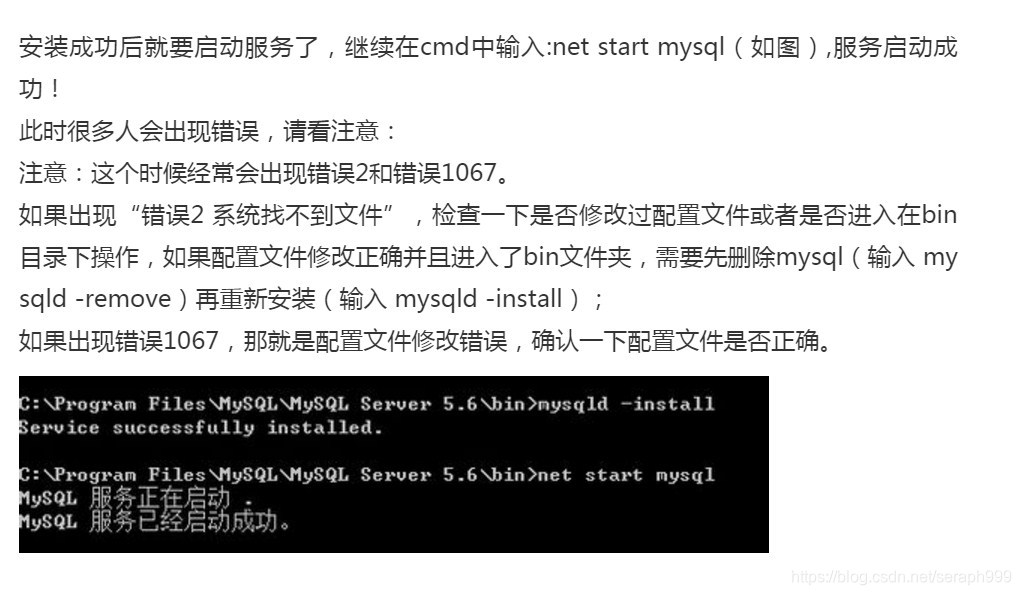
我是用这条 如果是5.1之后的版本命令:mysqld.exe -install








 本文详细介绍了如何在Windows 7系统上将MySQL 5.6打包并配置环境变量,包括设置my.ini、安装服务、启动与停止操作,以及解决安装问题的步骤。重点在于5.6版本的环境配置和常见问题处理。
本文详细介绍了如何在Windows 7系统上将MySQL 5.6打包并配置环境变量,包括设置my.ini、安装服务、启动与停止操作,以及解决安装问题的步骤。重点在于5.6版本的环境配置和常见问题处理。
















 3909
3909

 被折叠的 条评论
为什么被折叠?
被折叠的 条评论
为什么被折叠?








